Instagram er en favorittplattform for mange, også her hos oss. For å sikre at bildene våre ser best mulig ut, har vi undersøkt hvordan man optimaliserer dem før opplasting. Her er noen tips for å få bildene dine til å skinne på Instagram.
Instagram, i likhet med Facebook, endrer størrelsen på og komprimerer bildene dine for å passe til deres spesifikasjoner. Selv om Instagrams algoritmer virker mindre aggressive enn Facebooks (noe som gir mening da Instagram primært er en plattform for bildedeling), er det fortsatt best å gjøre så mye justering og beskjæring selv. Automatiserte algoritmer kan ofte være litt klønete.
Instagram aksepterer bilder med en bredde på opptil 1080 piksler og en høyde mellom 566 og 1350 piksler. Dette tilsvarer et sideforhold mellom 1,91:1 (bredt landskapsformat) og 4:5 (kvadratisk portrettformat).
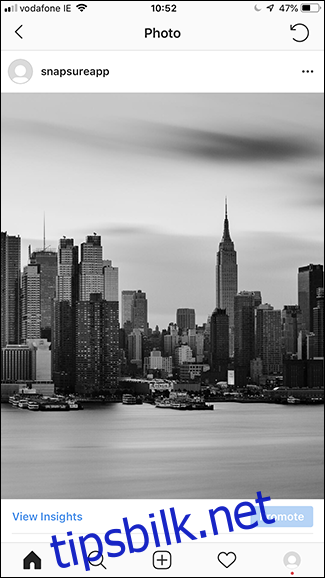
Alle sideforhold mellom disse ytterpunktene fungerer fint. Hvis bildet ditt er bredere, vil det automatisk bli tilpasset en bredde på 1080 piksler. Hvis sideforholdet faller utenfor de aksepterte grensene, for eksempel et 2:3 portrettbilde, vil du bli tvunget til å beskjære det til 4:5.
Instagram har ikke publiserte retningslinjer for filstørrelse, men etter å ha eksperimentert, har jeg funnet ut at de fleste bildene mine ble komprimert til JPEG-filer mellom 150 kB og 190 kB. Dette virker fornuftig, da under 200 kB er en vanlig filstørrelse for bruk på nettet.
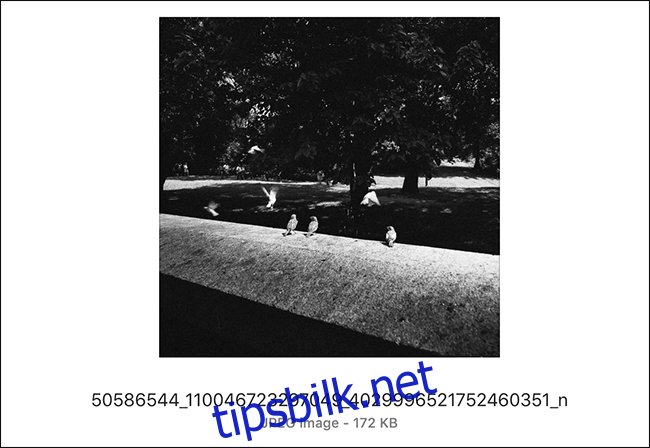
Med dette i tankene, la oss se på hvordan du kan sørge for at Instagram-bildene dine ser best mulig ut.
Bildebehandling
Før du i det hele tatt vurderer filstørrelser og sideforhold, er det viktig å redigere alle bilder du har tenkt å publisere på Instagram. Dette trenger ikke å være avansert bildemanipulering, men du bør i det minste vurdere:
- Fjerne eventuelle flekker, støv eller andre ujevnheter.
- Justere lysstyrke og kontrast.
- Øke metning og farger.
- Korrigere eventuelle problemer med hvitbalansen.
- Legge til kreative effekter som fargetoner, konvertering til svart-hvitt eller bruke et filter.
Instagrams innebygde redigeringsverktøy er ganske gode nå, så du kan gjerne bruke dem. Det finnes også mange flotte foto-apper tilgjengelig, og om du bruker en datamaskin, er Lightroom og Photoshop gode alternativer.
Beskjær og endre størrelse på bildene
Når bildet ditt er klart, er det på tide å forberede det for Instagram. Som nevnt tidligere, må du beskjære og endre størrelsen til 1080 piksler bredt og en høyde mellom 566 og 1350 piksler. Du bør også prøve å holde filstørrelsen under 200 kB.
Med Photoshop, Lightroom eller en annen redigeringsprogramvare på datamaskinen er dette enkelt. Bare juster eksportinnstillingene til de korrekte dimensjonene. Du kan bruke kvalitetsinnstillingen til å kontrollere filstørrelsen.
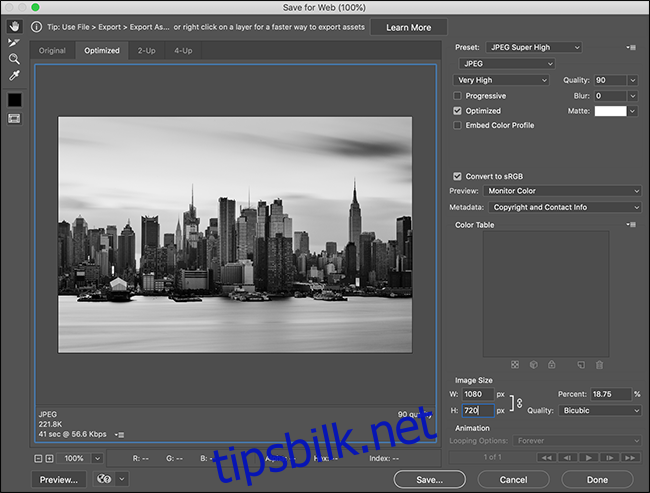
På smarttelefoner er det litt mer komplisert siden du må bruke en egen app. Jeg anbefaler Image Size for iOS og Photo & Picture Resizer for Android. Åpne bildet i den valgte appen og beskjær og endre størrelsen til de korrekte målene. Du kan også justere kvalitetsinnstillingene for å kontrollere filstørrelsen, som du ville gjort med et skrivebordsprogram.
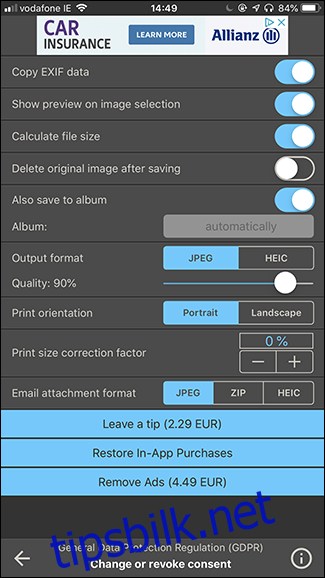
En siste ting å huske på er at Instagram vil konvertere bildene dine til JPEG. Hvis du laster opp et skjermbilde, en logo eller noe annet som er i PNG-format, kan du oppleve noen artefakter. Dette er et generelt problem med JPEG-formatet.
Publisering
Nå som bildene dine er redigert og har riktig størrelse, kan du trygt laste dem opp til Instagram-kontoen din. Hvis du har fulgt de ovennevnte retningslinjene, bør ikke Instagrams algoritmer gjøre for store endringer, og det du ser under opplastingen er det andre brukere vil se.
Selv om bildene dine sannsynligvis vil se greie ut selv om du lar Instagram håndtere alt, er det godt å vite at du har gjort alt du kan for å maksimere bildekvaliteten. Hvorfor ta flotte bilder for så å la et sosialt medie-selskap bestemme hvordan de skal se ut?